如何下載適用於 Windows 10、11 的 Keyspan USA 19HS 驅動程序
已發表: 2023-04-28借助本文,輕鬆執行適用於 Windows 10/11 PC 的 Keyspan USA 19HS 驅動程序下載,並在您的系統上完美運行該設備。
Keyspan USA 19HS 是有史以來最可靠的工具之一。 借助此工具,您可以連接各種設備,如交換機、條形碼掃描器、路由器、銷售點設備等。 該工具的工作方式類似於一體化解決方案,可讓您從各種設備中獲益。
但是,要充分利用此設備,您需要在 Windows 11/10 上下載 Keyspan USA 19HS 驅動程序。 該驅動程序將允許您的設備通過操作系統響應用戶的行為。 因此,非常有必要在系統上安裝此類驅動程序並使它們保持最新狀態。
因此,為了方便您,我們整理了本指南。 在這裡,您將找到多種獲取 Keyspan 19HS 驅動程序並輕鬆安裝的方法。 那麼,讓我們馬上看看這些方法。
下載和更新 Keyspan USA 19HS 驅動程序的方法
在本文的後續部分中,我們將了解旨在在 Windows 11/10 上執行 Keyspan USA 19HS 驅動程序下載的各種解決方案。 您可以嘗試四種不同的方法來下載和安裝驅動程序。 您可以根據需要選擇其中任何一種。 但是,我們建議使用最後一個(自動)來輕鬆快速地解決問題。
方法一:試試廠商官網(手動)
允許您執行 Keyspan USA 19HS 驅動程序 Windows 10 下載的第一種方法表明您需要設備製造商官方網站的幫助。 為了您的方便,大多數製造商都為其各自的設備提供驅動程序。 Keyspan 也是如此。 按照以下說明了解您可以做什麼:
- 訪問 Tripp Lite 的官方網站。
- 在主頁上,單擊支持菜單選項,然後單擊支持知識庫和下載下的驅動程序。
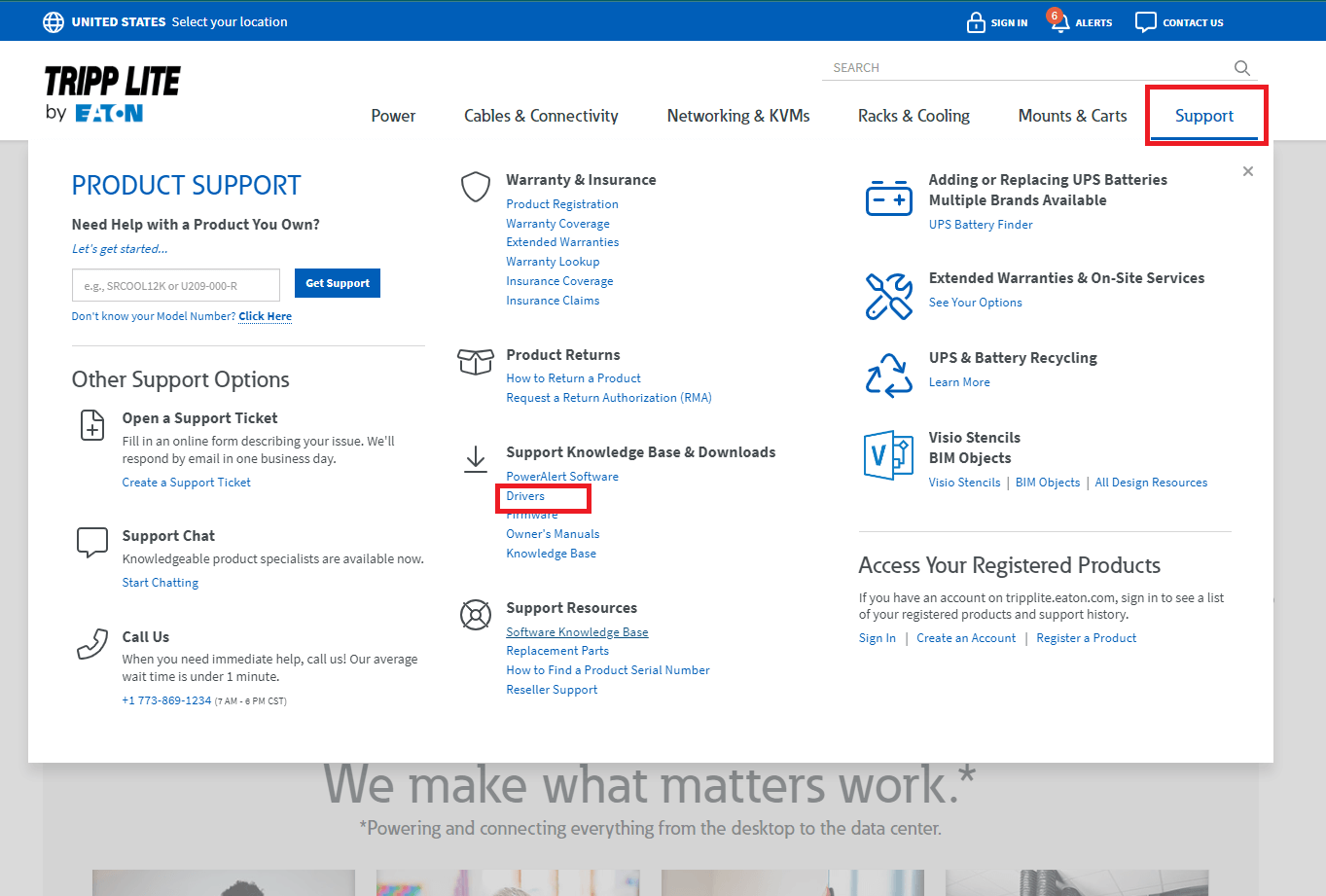
- 在“驅動程序”頁面的搜索類別中,鍵入Keyspan USA 19HS ,然後按Enter 鍵。
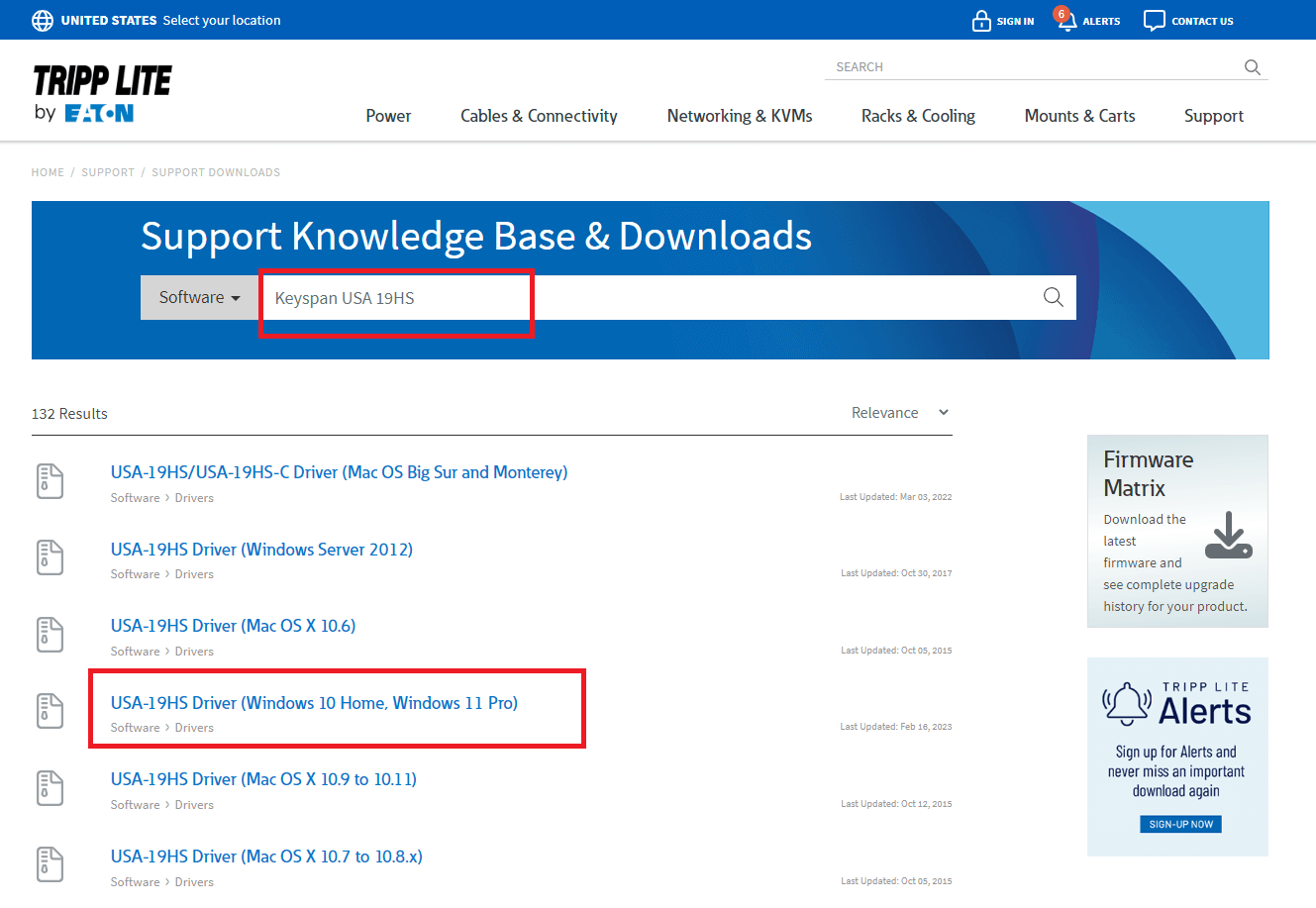
- 將出現一個驅動程序列表。單擊要下載的驅動程序。
- 下載文件後,運行相同的文件以安裝驅動程序。
因此,這就是您可以手動執行 Keyspan USA 19H 驅動程序 Windows 10 的方法。但是,如果此方法不能使您滿意,請嘗試下一個。
另請閱讀:適用於 Windows 10、8、7 的 Microsoft USB 驅動程序更新完全免費
方法 2:使用設備管理器(手動)
執行 Keyspan USA 19HS 驅動程序下載和更新的下一個方法是使用設備管理器。 設備管理器是 Windows 集成軟件,所有 Windows 版本和版本都附帶。 該工具基本上允許您以任何方式控制連接到系統的各種設備。 但是,您也可以使用它來更新驅動程序。 請按照以下步驟了解更多信息:
- 按Win+R鍵,鍵入 devmgmt.msc,然後按Enter 。
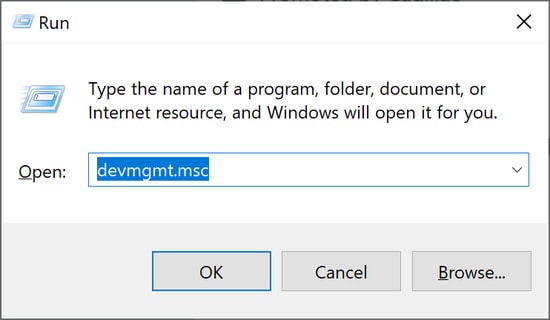
- 設備管理器將出現在屏幕上。 在類別列表中,雙擊通用串行總線控制器類別。
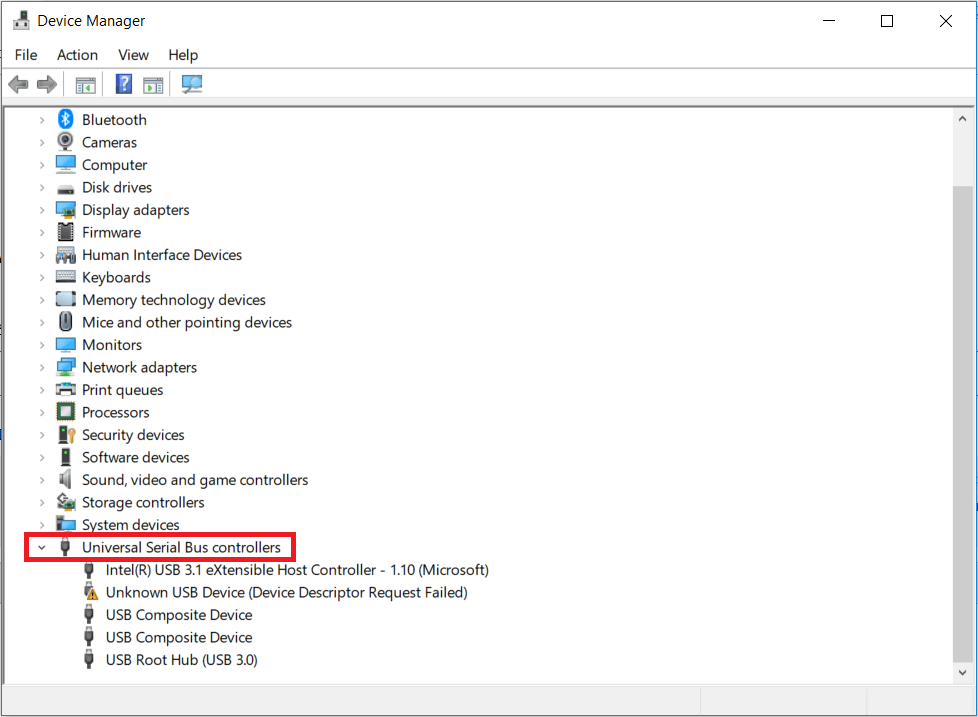
- 在設備列表中,右鍵單擊任何 USB 設備並選擇說明更新驅動程序的選項。
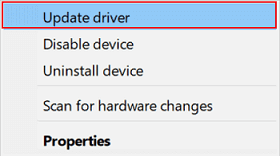
- 現在繼續選擇自動搜索驅動程序更新。
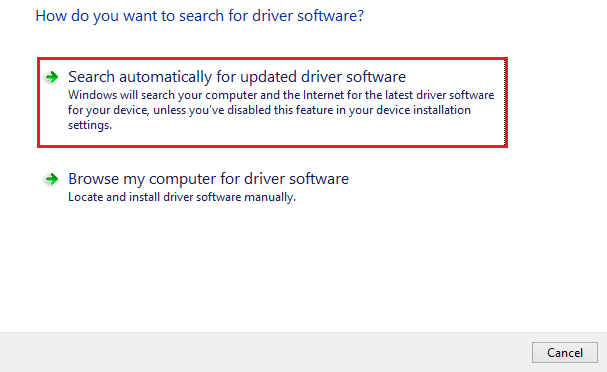
- 您可能需要按照屏幕上的一些說明進行操作並安裝驅動程序。
- 對所有存在的設備重複相同的過程。
因此,這就是您可以更新 Keyspan USA 19H 驅動程序 Windows 10 的方法。該過程非常累人且重複,因為您需要下載所有 USB 驅動程序。 為了方便起見,讓我們看一下另一個手動過程。

另請閱讀:適用於 Windows 10、11 的 USB 轉 rs232 驅動程序下載和更新
方法 3:使用 Windows 更新獲取 Keyspan USA 19HS 驅動程序(手動)
獲取適用於 Windows 11/10 的 Keyspan USA 19HS 驅動程序的另一種手動方法是使用 Windows 更新。 傳統上,Windows 更新實用程序預計只會下載新的操作系統更新,但該工具還可以幫助您更新驅動程序。 請按照以下步驟了解更多信息:
- 在任務欄的搜索部分,鍵入檢查更新並按Enter 鍵。
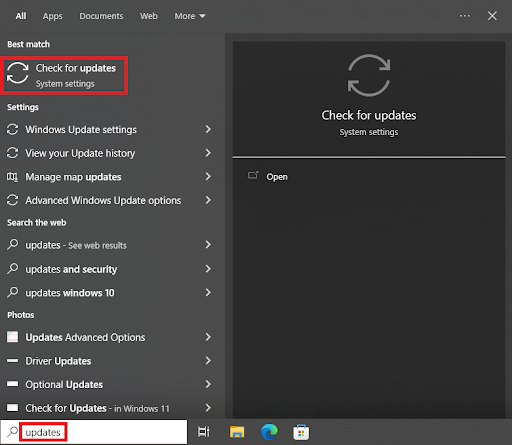
- 等待工具出現並加載。 單擊“檢查更新”按鈕繼續。
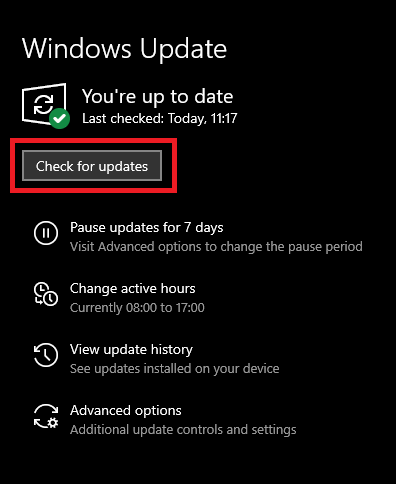
- 一些更新可能會出現在屏幕上。下載並安裝相同。
注意:您需要下載各種更新(可選的、附加的或其他)才能獲得 Keyspan 19HS 驅動程序。
如果系統無法獲取 Keyspan USA 19H 驅動程序 Windows 10,此方法可能不適合您。因此,您可以嘗試下面提供的自動方法來輕鬆更新驅動程序。
另請閱讀:下載並安裝 CP2102 驅動程序 USB 至 UART 橋接控制器
方法 4:使用 Bit Driver Updater 下載驅動程序(自動)
更新驅動程序的最後也是最簡單的方法是使用 Bit Driver Updater。 這是有史以來最好、下載次數最多的驅動程序更新工具之一。 該軟件的簡約界面與強大的算法相結合,為您提供輕鬆下載任何類型驅動程序所需的一切。
該工具允許您在 Windows 10/11 上下載 Keyspan USA 19HS 驅動程序。 除此之外,您還可以為各種設備安裝其他驅動程序,包括網絡適配器、掃描儀、鼠標等。 該工具還提供高級功能,例如單擊驅動程序更新、驅動程序自動安裝、備份和恢復選項等等。 當您下載並使用該工具時,您會發現所有這些功能。 有關詳細信息,您可以使用下面提供的過程。
如何使用Bit Driver Updater下載Keyspan USA 19HS驅動?
按照下面提供的步驟,了解如何免費獲得 Keyspan 19HS 驅動程序:
- 首先,單擊下面的按鈕並下載 Bit Driver Updater 軟件。
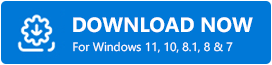
- 下載完成後安裝軟件。
- 運行該工具,讓它掃描您的系統以獲取更新。 為此,您可能需要使用“掃描驅動程序”按鈕。
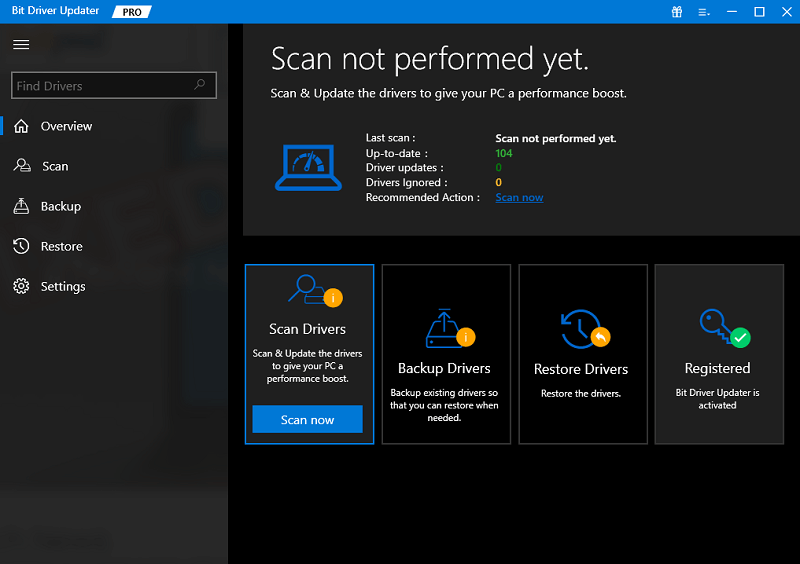
- 系統掃描完成後,您可以使用“立即更新”按鈕更新特定的驅動程序。 或者,如果您想下載所有驅動程序,您可以使用“全部更新”按鈕。
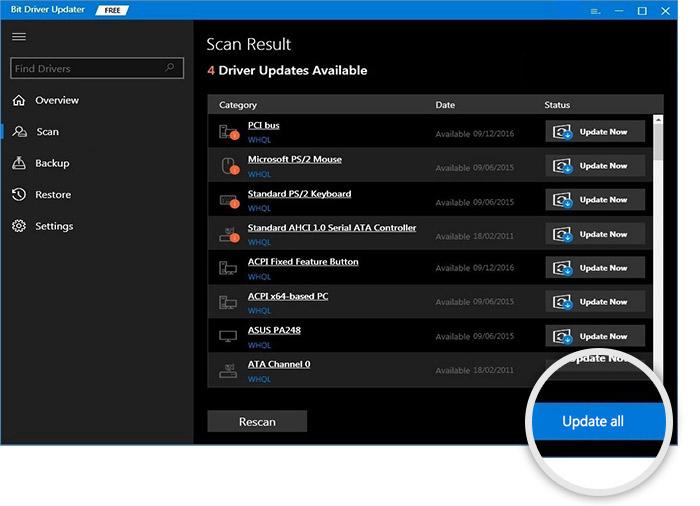
- 當所有需要更新時重新啟動系統。
另請閱讀:適用於 Windows 的 Fresco Logic USB 顯示驅動程序下載和更新
Keyspan USA 19HS 驅動程序下載和更新:成功
在本文的前幾節中,我們了解了在 Windows 10/11 上下載 Keyspan USA 19Hs 驅動程序的不同方法。 上面提供的所有方法都非常容易遵循,並且不會以任何方式影響您的系統、它的性能或它的數據。 因此,您可以選擇並遵循任何解決方案來安裝最新的驅動程序。
儘管所有解決方案都非常安全,但並不容易。 因此,為了確保和快速解決問題,您可以使用 Bit Driver Updater。 但是,如果您需要我們以任何方式提供幫助,我們隨時為您提供幫助。 在下面的評論中寫下您的疑問,我們將以適當的回復回复您。 您還可以提供反饋和評論。 在 Facebook、Twitter、Instagram、Pinterest 和 Tumblr 上關注我們。 此外,在您出發之前,請從我們的博客頁面訂閱時事通訊。
